Viva Goals ile denetim yapma
Microsoft Viva Goals'de yapılan iadelerle OKR ilerleme durumunuzu izleyin ve çalışmanızın ekibinizin kolektif amacını nasıl etkilediğini görün.

Not: Bu videoda Girişimler, Projeler olarak adlandırılır.
Bu makalede:
İade ediyor
Viva Goals'da OKR'lerin ilerleme durumunu güncelleştirmenin iki yolu vardır:
-
El ile iade: Viva Goals uygulaması aracılığıyla izlediğiniz ölçümün en son değerini el ile girin.
-
Tümleşik iade: OKR ilerleme durumu, Microsoft Teams gibi bir işbirliği platformu veya Azure DevOps gibi bir veri kaynağıyla tümleştirme aracılığıyla otomatik olarak güncelleştirilir.
El ile İade Et
İade etmek ve ilerleme durumunu güncelleştirmek için:
-
OKR'lerim sekmesine gidin.
-
Güncelleştirmek istediğiniz anahtar sonucun yanındaki İade et düğmesini seçin.
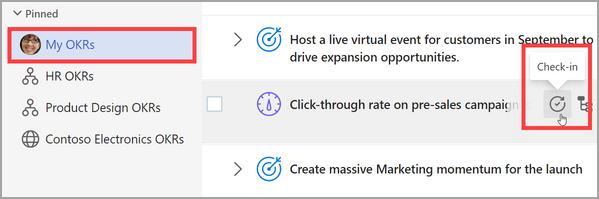
-
Hedefinize doğru ilerleme grafiğini görmek için İlerleme eğilimi'ne tıklayın.
-
Ölçüm, Durum ve isteğe bağlı olarak Not ekle'yi güncelleştirin. Notunuza resim, bağlantı ve liste eklemeyi de seçebilirsiniz.

-
Kaydetmek için İade Et'i seçin.
-
Anahtar sonucunuzun ilerleme durumu güncelleştirilir ve hizalanmış hedeflere yuvarlanacaktır (yapılandırıldıysa).
Tümleşik İade
Tümleşik bir uygulama veya veri kaynağı aracılığıyla önemli sonuçların ve girişimlerin ilerleme durumunu güncelleştirebilirsiniz.
İşbirliği Tümleştirmesi
Not: Yöneticinizin üçüncü taraf platformlarla tümleştirmeyi etkinleştirmesi gerekir. Viva Goals ile tümleştirmeler hakkında daha fazla bilgi edinin.
Bu tümleştirmeler etkinleştirilip bağlandıktan sonra, temel sonuç ölçümleri için en son güncelleştirmeleri tümleşik işbirliği platformuna girebilirsiniz. Bu güncelleştirmeler Viva Goals yansıtılır.
Veri Entegrasyonu
OKR ilerleme durumu, üçüncü taraf veri kaynağıyla tümleştirme yoluyla otomatik olarak güncelleştirilebilir.
-
Oluşturma sırasında, Microsoft Excel Online gibi bir veri kaynağıyla tümleştirmek için önemli bir sonuç ayarlanabilir.Anahtar sonucun yanında bu kaynağı temsil eden bir simge görüntülenir.
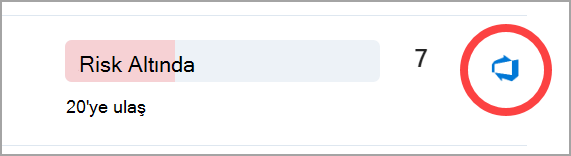
-
Bu üçüncü taraf veri kaynağına veri girildiğinde anahtar sonuç ölçümünüzün ilerleme durumu otomatik olarak güncelleştirilir. Üçüncü taraf kaynaktan gelen veriler saatte bir otomatik olarak eşitlenir. Üçüncü taraf veri kaynağıyla eşitlemek için kaynak simgesini ve ardından Şimdi eşitle'yi seçin.
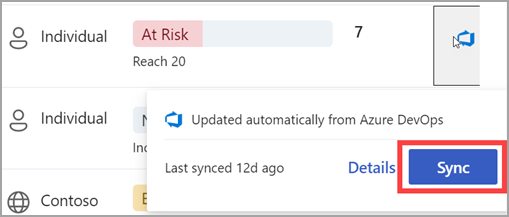
İpucu: Tümleşik iade ayarlama hakkında daha fazla bilgi için bkz. Viva Goals tümleştirmelere genel bakış.
Diğer İade Eylemleri
Toplu İadeler
Toplu iadeler, tek seferde birden çok OKR'yi güncelleştirmenize olanak sağlar.
-
OKR liste görünümünüzden Diğer seçenekler üç noktasını ve Toplu İade'yi seçin.
-
OKR'nizde güncelleştirmeler yapın, İade Et veya Atla'yı seçin ve sonraki OKR'ye gidin.
İpucu: Bir hedefte ilerleme kaydettiyseniz, iade işlemini gerçekleştirdiğiniz tarihten farklı bir günde check-in tarihini değiştirebilirsiniz.Seçtiğiniz tarihten sonra OKR'de iadeler yapıldıysa, OKR ilerleme durumu ve durumu en son iadeyi temel alır.
İade anımsatıcısı e-postanızı açıp TAMAM'ları görüntüle'yi seçerek toplu iadeyi de kullanabilirsiniz.
Ekibiniz için bir iade notu şablonu ve zamanlaması ayarlama
Her iade, hedefte yapılan ilerlemenin nitel bir açıklaması olan bir iade notu içerir. Bu notlar liderlerin hedefin ilerlemesinin ardındaki bağlamı ve geçerli durumunun nedenini (neden Yolda, Geride veya Risk Altında olduğu gibi) anlamasına yardımcı olur.
İade notlarıyla ilgili yaygın bir sorun, hepsinin farklı biçimlere sahip olmasıdır. Bu, yöneticilerin ekibin kaydettiği ilerlemeyi hızlı bir şekilde anlamasını zorlaştırır. İade notu şablonu oluşturmak, ekipteki tüm iadeler için bir biçim belirterek bu sorunu çözer.
Ekip sahibiyseniz, aşağıdaki adımları uygulayarak bir iade şablonu ayarlayabilirsiniz:
-
Ekibinize gidin ve Ekip ayarları> ... öğesini seçin.

-
İadeler sekmesini açmak için İadeler'i seçin.
-
Check-in Ritmi bölümünde mevcut Check-in zamanlamasını görüntüleyin. Viva Goals ekibinize iade anımsatıcıları gönderdiğinde ayarlamak için Zamanlamayı değiştir'i seçin.
-
Şablon oluşturmak için İade notu şablonu kaydırıcısını açık konuma taşıyın.

-
Viva Goals varsayılan bir şablon sağlar, ancak bunu tercihlerinize göre düzenleyebilirsiniz. Kaydet’i seçin.
Şimdi, takımınızdaki biri bir hedefi her denetleyişinde şablonu görür.
Bir hedef birden çok takıma aitse, kullanıcı hedefe uygulanabilecek tüm şablonları içeren bir açılan menü görür ve şablonlar arasından seçim yapabilir.
Uzmanlara ve akranlara bağlanın ve ondan bilgi edinin
Tartışmaya katılın ve Viva Goals Topluluğu'ndaki en son etkinlikleri görün.
Daha fazla bilgi edinin
Viva Goals'da Hedefler, Önemli Sonuçlar ve Girişimler Oluşturma










